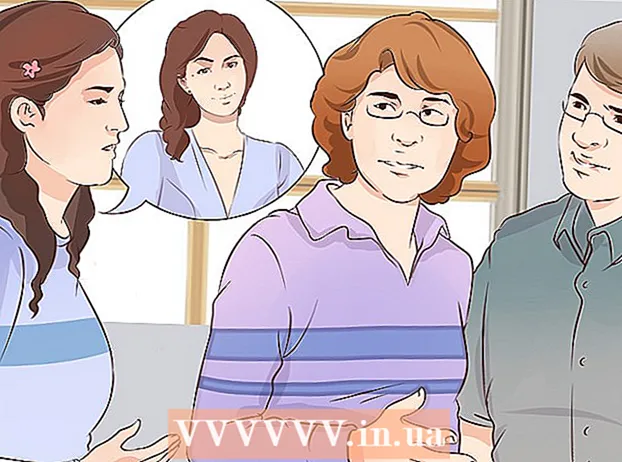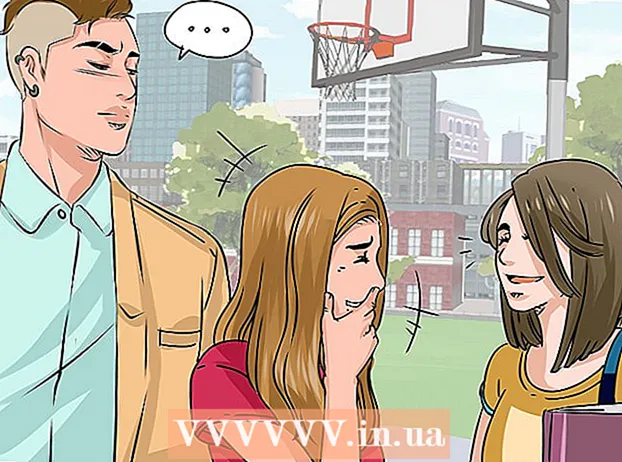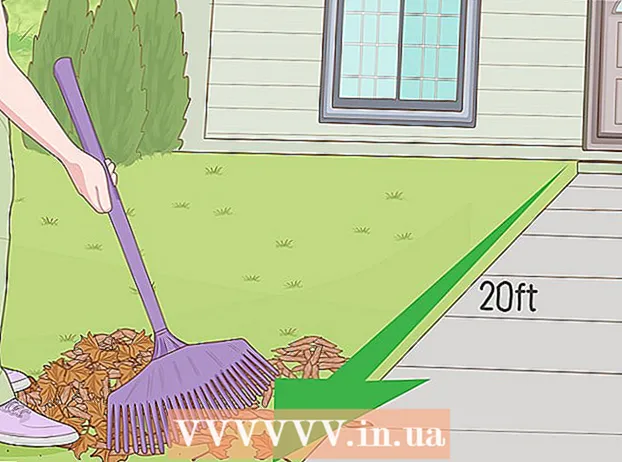نویسنده:
Lewis Jackson
تاریخ ایجاد:
11 ممکن است 2021
تاریخ به روزرسانی:
25 ژوئن 2024

محتوا
اگر شرکت مخابراتی شما اجازه آن را داد ، می توانید iPhone خود را به یک نقطه اتصال اینترنتی شخصی تبدیل کنید. سپس سایر دستگاه ها می توانند از طریق اتصال USB یا بلوتوث به Wi-Fi این نقطه اتصال متصل شوند.
مراحل
روش 1 از 3: یک نقطه اتصال Wi-Fi ایجاد کنید
روی برنامه تنظیمات ضربه بزنید. این برنامه ممکن است در پوشه "Utilities" قرار داشته باشد.

روی گزینه کلیک کنید سلولی (سیار).
روشن کن اطلاعات تلفن همراه (داده تلفن همراه) اگر گزینه خاموش باشد. برای ایجاد یک هات اسپات بی سیم باید این گزینه را فعال کنید.

کلیک Hotspot شخصی را تنظیم کنید (راه اندازی شخصی Hotspot). این دکمه فقط درصورتی نمایش داده می شود که شما هرگز از پخش Wi-Fi استفاده نکرده باشید.- پس از تنظیم شخصی Hotspot برای اولین بار ، گزینه Personal Hotspot در لیست تنظیمات اصلی ظاهر می شود.
- اگر این گزینه خاکستری باشد یا در دسترس نباشد ، شرکت مخابراتی شما از ایجاد hotspot شخصی شما پشتیبانی نمی کند یا باید برنامه داده خود را ارتقا دهید. برای مشاهده لیست شرکتهای مخابراتی که امکان پخش جریانی Wi-Fi را دارند ، به این صفحه پشتیبانی اپل مراجعه کنید.

روی گزینه کلیک کنید رمز عبور Wi-Fi (رمز WIFI).
رمز عبوری را که می خواهید برای هات اسپات استفاده کنید وارد کنید.
روی کشویی ضربه بزنید کانون شخصی برای فعال کردن این گزینه
روی دکمه Networks در ویندوز کلیک کنید. این گزینه در System Tray در گوشه پایین سمت راست صفحه قرار دارد.
نقطه اتصال Wi-Fi آیفون خود را انتخاب کنید. نام شبکه خواهد بود "اسم شما'آیفون ".
رمز ورود به شبکه را وارد کنید. این رمز عبوری است که قبلاً در آیفون خود ایجاد کرده اید. پس از اتصال ، کامپیوتر با استفاده از اتصال به اینترنت آیفون قادر به گشت و گذار در وب خواهد بود. تبلیغات
روش 2 از 3: از USB Tethering استفاده کنید
iTunes را روی رایانه خود نصب کنید. اگر آیفون خود را از طریق کابل به رایانه ویندوز متصل کنید ، رایانه به iTunes احتیاج دارد. برای جزئیات بیشتر به نحوه نصب iTunes بصورت آنلاین مراجعه کنید.
روی برنامه تنظیمات در iPhone ضربه بزنید. این برنامه معمولاً در صفحه اصلی یا پوشه Utilities قرار دارد.
روی گزینه کلیک کنید سلولی.
گزینه ها را روشن کنید اطلاعات تلفن همراه اتصال اینترنت آیفون خود را با رایانه خود به اشتراک بگذارید.
روی گزینه کلیک کنید Hotspot شخصی را تنظیم کنید. اگر این گزینه را نمی بینید ، شرکت مخابراتی شما ممکن است از نقطه اتصال شخصی شما پشتیبانی نکند ، یا طرح داده شما در حال حاضر نیست.
- پس از تنظیم شخصی Hotspot برای اولین بار ، گزینه Personal Hotspot در برنامه تنظیمات ظاهر می شود.
روشن کن کانون شخصی.
آیفون خود را به پورت USB رایانه خود وصل کنید.
روی دکمه Network در رایانه کلیک کنید. در ویندوز ، این گزینه در System Tray است.
روی iPhone کلیک کنید تا به عنوان شبکه رایانه انتخاب شود. هنگامی که آنلاین می شوید ، رایانه شما شروع به استفاده از اتصال اینترنتی iPhone شما می کند. تبلیغات
روش 3 از 3: اینترنت را از طریق بلوتوث به اشتراک بگذارید
با نماد چرخ دنده ، روی برنامه تنظیمات ضربه بزنید. برنامه ممکن است در پوشه "Utilities" قرار داشته باشد.
روی گزینه کلیک کنید سلولی.
روشن کن اطلاعات تلفن همراه. داده های تلفن همراه برای اشتراک اینترنت از طریق بلوتوث باید فعال شود.
کلیک Hotspot شخصی را تنظیم کنید. اگر این گزینه نشان داده نشود یا خاکستری شود ، شرکت مخابراتی یا برنامه داده شما از Hotspot شخصی پشتیبانی نمی کند.
- پس از تنظیم نقطه اتصال برای اولین بار ، گزینه Personal Hotspot در منوی تنظیمات اصلی در دسترس خواهد بود.
روشن کن کانون شخصی.
دکمه را فشار دهید < در بالا سمت چپ برای بازگشت به تنظیمات.
کلیک بلوتوث.
روشن کن بلوتوث.
روی دکمه بلوتوث در سینی سیستم کلیک کنید. اگر نماد بلوتوث قابل مشاهده نیست ، ممکن است رایانه ویندوز آداپتور بلوتوث نصب نکند.
کلیک "به شبکه منطقه شخصی بپیوندید".
روی دکمه "افزودن دستگاه" در بالای پنجره کلیک کنید.
بر روی iPhone کلیک کنید و اجازه دهید این پنجره باز شود.
کلیک جفت کردن (جفت شدن) در iPhone. ممکن است از شما خواسته شود کدی را که در دستگاه دیگر نشان داده شده وارد کنید.
به پنجره دستگاه ها و چاپگرها بازگردید.
روی آیفون راست کلیک کنید.
موشواره را روی گزینه "اتصال با استفاده از" بکشید و کلیک کنید "نقطه دسترسی". رایانه شخصی Windows با استفاده از اتصال اینترنت آیفون از طریق بلوتوث شروع به کار می کند. تبلیغات
مشاوره
- برای بهبود سرعت شبکه به مکانی با سیگنال خوب بروید.
هشدار
- در صورت استفاده از رایانه ، داده های ماهانه شما به سرعت منقضی می شوند. نسخه های دسک تاپ صفحات وب و پرونده های بزرگی که بارگیری می کنید به سرعت ظرفیت برنامه داده تلفن همراه شما را مصرف می کنند. میزان استفاده خود را پیگیری کنید.